Uw Epson-printer instellen op uw Chromebook™
De meeste Epson-printers kunnen gemakkelijk afdrukken vanaf een Chromebook. Klik op het gedeelte Ondersteunde printers hieronder voor een lijst met compatibele printers.
Compatibele Printers
AcuLaser
| AL-C9400DN | AL-C9500DN | AL-M7150DN | AL-M8150DN | AL-M8250DN |
EcoTank ET
| ET-1110 | ET-2700 | ET-2750 | ET-2850U | ET-4750 | ET-5850U | ET-M1170U |
| ET-15000 | ET-2710 | ET-2750U | ET-2851 | ET-4750U | ET-5880 | ET-M1180 |
| ET-16150 | ET-2711 | ET-2751 | ET-2856 | ET-4800 | ET-7700 | ET-M16600 |
| ET-16600 | ET-2712 | ET-2810 | ET-3600 | ET-4850 | ET-7750 | ET-M2120 |
| ET-16650 | ET-2714 | ET-2811 | ET-3700 | ET-4850U | ET-8500 | ET-M2170 |
| ET-1810 | ET-2715 | ET-2820 | ET-3750 | ET-5150 | ET-8550 | ET-M3170 |
| ET-2600 | ET-2720 | ET-2821 | ET-3800 | ET-5170 | ET-M1100 | ET-M3180 |
| ET-2610 | ET-2721 | ET-2826 | ET-3850 | ET-5800 | ET-M1120 | |
| ET-2650 | ET-2726 | ET-2850 | ET-4700 | ET-5850 | ET-M1170 |
EcoTank L
| L1110 | L3060 | L3153 | L3219 | L4160 | L5298 | L6290 |
| L11160 | L3050 | L3156 | L3250 | L4165 | L605 | L6291 |
| L1118 | L15168 | L3158 | L3251 | L4166 | L6160 | L6298 |
| L1119 | L3070 | L3160 | L3252 | L4167 | L6166 | L6460 |
| L1210 | L3100 | L3161 | L3253 | L4168 | L6168 | L6468 |
| L1211 | L3101 | L3163 | L3255 | L4260 | L6170 | L6490 |
| L1216 | L3106 | L3166 | L3256 | L4261 | L6176 | L6498 |
| L1218 | L3108 | L3167 | L3258 | L4266 | L6178 | L6550 |
| L1250 | L3109 | L3168 | L3260 | L4267 | L6190 | L6558 |
| L1251 | L3110 | L3169 | L3266 | L4268 | L6191 | L6570 |
| L1256 | L3111 | L3200 | L3267 | L4269 | L6198 | L6578 |
| L1258 | L3115 | L3201 | L3268 | L485 | L6260 | L6580 |
| L1259 | L3116 | L3206 | L3269 | L486 | L6268 | L7160 |
| L14150 | L3117 | L3210 | L385 | L5190 | L6270 | L7180 |
| L14158 | L3118 | L3211 | L386 | L5196 | L6271 | L8160 |
| L1455 | L3119 | L3212 | L405 | L5198 | L6276 | L8168 |
| L15150 | L3150 | L3215 | L4150 | L5290 | L6278 | L8180 |
| L15158 | L3151 | L3216 | L4156 | L5296 | L6279 | L8188 |
| L15160 | L3152 | L3218 | L4158 |
EcoTank M
| M1100 | M1129 | M15140 | M2118 | M2170 | M3180 |
| M1108 | M1170 | M15146 | M2120 | M2178 | |
| M1120 | M1178 | M15147 | M2128 | M3170 | |
| M1128 | M1180 | M2110 | M2129 | M3178 |
SureColor
| SC-P700 | SC-P704 | SC-P708 | SC-P903 | SC-P906 | SC-P908 |
| SC-P703 | SC-P706 | SC-P900e | SC-P904 |
WorkForce
| WF-110 | WF-2835 | WF-2885 | WF-3825 | WF-7711 | WF-7835 |
| WF-2750 | WF-2850 | WF-3720 | WF-7210 | WF-7715 | WF-7840 |
| WF-2751 | WF-2851 | WF-3721 | WF-7211 | WF-7720 | WF-7841 |
| WF-2760 | WF-2860 | WF-3725 | WF-7218 | WF-7721 | WF-7845 |
| WF-2810 | WF-2861 | WF-3730 | WF-7310 | WF-7725 | WF-7848 |
| WF-2830 | WF-2865 | WF-3820 | WF-7311 | WF-7728 | |
| WF-2831 | WF-2880 | WF-3821 | WF-7710 | WF-7830 |
WorkForce Pro
| WF-4720 | WF-4825 | WF-C20600 | WF-C529R | WF-C8610 | WF-M20590 |
| WF-4725 | WF-4830 | WF-C20750 | WF-C5710 | WF-C8690 | WF-M21000 |
| WF-4730 | WF-4835 | WF-C21000 | WF-C5790 | WF-C869R | WF-M5298 |
| WF-4740 | WF-4838 | WF-C5210 | WF-C579R | WF-C878R | WF-M5299 |
| WF-4745 | WF-C17590 | WF-C5290 | WF-C8190 | WF-C879R | WF-M5799 |
| WF-4820 | WF-C20590 |
Expression Home
| XP-2100 | XP-245 | XP-3100 | XP-344 | XP-4100 | XP-442 |
| XP-2101 | XP-247 | XP-3105 | XP-345 | XP-4101 | XP-445 |
| XP-2105 | XP-255 | XP-340 | XP-352 | XP-4105 | XP-452 |
| XP-2106 | XP-257 | XP-342 | XP-355 | XP-440 | XP-455 |
| XP-240 |
Expression Premium
XP-5100
XP-6000
XP-6005
XP-6105
XP-645
XP-7101
XP-5105
XP-6001
XP-6100
XP-640
XP-7100
XP-900
XP-540
Expression Photo
| XP-15000 | XP-15080 | XP-8505 | XP-8605 | XP-8606 | XP-970 |
| XP-15010 | XP-8500 | XP-8600 |
| Zorg ervoor dat uw Chromebook is verbonden met internet en Chrome OS-versie 59 of hoger heeft voordat u de onderstaande procedure gebruikt. |
-
Voer een van de volgende handelingen uit:
- A ls u via een netwerk wilt afdrukken, moet u ervoor zorgen dat de printer en de Chromebook met hetzelfde netwerk zijn verbonden.
- Om via USB af te drukken, sluit u uw Chromebook rechtstreeks op uw printer aan met een USB-kabel.
-
Klik op het meldingengebied in de Chromebook-plank.
-
Klik op het instellingenpictogram of voer chrome: // settings in de browser in.
-
Blader naar de onderkant van het scherm Instellingen en klik op Geavanceerd.
-
Klik in het gedeelte Afdrukken op Printers.
-
Klik op de knop Opslaan of Instellen rechts van de naam van uw printer.
-
Als u het venster Geavanceerde printerconfiguratie ziet, selecteert u Epson als de fabrikantinstelling en Generic ESC / P-R als de modelinstelling en klikt u op Toevoegen.
 Notitie:
Notitie:Selecteer niet de instelling Epson Generic ESC / P-R.
U ziet een scherm zoals hieronder en uw installatie is nu voltooid.
Om af te drukken, selecteert u de afdrukoptie in het Chrome-menu of drukt u op Ctrl + P op uw toetsenbord, selecteert u uw printer in het menu Bestemming en klikt u op Afdrukken.